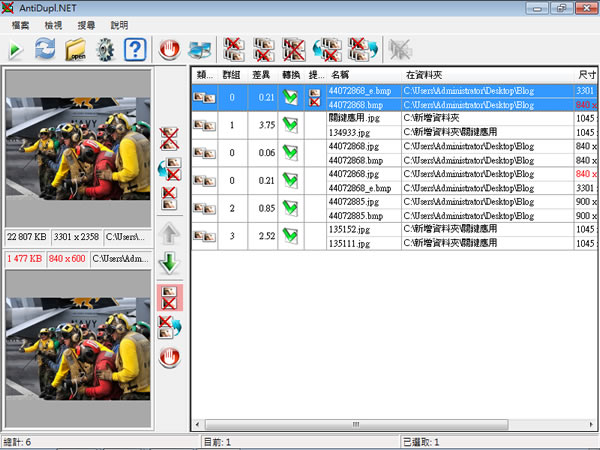
當我們在網路上下載圖片時,除非是剛剛下載過,要不然應該很難記得下載過什麼內容,是否圖片的內容有重複,加上時間久了也疏於管理,常常硬碟儲存了大量的重複圖片自己也不知到,此時我們可以透過 AntiDupl.NET 這套工具幫我們進行搜尋,AntiDupl.NET 支援 BMP、GIF、JPG、PNG、TIF 等常見圖片格式 。AntiDupl.NET 的搜尋並不是去比對檔案名稱、大小、日期或屬性資料,而是真的去掃描比對圖片內容的相似程度,幫我們找出那些看起來很像的圖片,而且還能提供適當的刪除建議,之後根據其建議,快速的將自己硬碟裡的重複圖片檔案清理乾淨,AntiDupl.NET支援Unicode,可以比對日文、簡體中文檔名的圖檔。